Använda Siri på alla dina Apple-enheter
Använd Siri för att få hjälp med saker som du behöver hitta, veta eller göra varje dag. Leta reda på din Apple-enhet här och läs om hur du använder Siri.
Så här använder du Siri på din iPhone
Här är några exempel på hur du kan aktivera Siri.
Använda rösten

Säg bara Siri* eller Hej Siri och säg sedan omedelbart vad du vill göra. Ställ in hur du får Siris uppmärksamhet i Inställningar > Siri eller Inställningar > Apple Intelligence och Siri och tryck sedan på Siri eller Hej Siri.
Tryck ned och släpp knappen
Om din iPhone har en hemknapp trycker du på hemknappen och säger sedan vad du vill göra.
Om din iPhone inte har en hemknapp trycker du på sidoknappen och säger sedan vad du vill göra.
Du kan göra en längre förfrågan genom att trycka och hålla ned sido- eller hemknappen tills du har sagt vad du vill göra.
Skriv i stället för att prata med Siri
Om du har Apple Intelligence aktiverat dubbeltrycker du längst ned på skärmen och skriver din begäran till Siri. Om du inte har Apple Intelligence aktiverar du Skriv till Siri. Tryck sedan på knappen för att aktivera Siri och skriv vad du vill göra.
Så här använder du Siri på din iPad
Här är några exempel på hur du kan aktivera Siri.

Använda rösten
Säg bara Siri* eller Hej Siri och säg sedan omedelbart vad du vill göra.
Tryck ned och släpp knappen
Om din iPad har en hemknapp trycker du på och håller ned hemknappen och säger sedan vad du vill göra.
Om din iPad inte har en hemknapp trycker du på och håller ned den övre knappen och säger sedan vad du vill göra.
Du kan göra en längre förfrågan genom att trycka på och hålla ned hemknappen eller den övre knappen tills du har sagt vad du vill göra.
Skriv i stället för att prata med Siri
Slå på Skriv till Siri. Tryck sedan på knappen för att aktivera Siri och skriv vad du vill göra.
Så här använder du Siri med dina AirPods
Här är några exempel på hur du kan aktivera Siri.
Använda rösten
När du har på dig AirPods Pro, AirPods Max eller AirPods (2:a generationen eller senare) säger du Siri* eller Hej Siri och sedan direkt vad du vill göra.
Tryck på din AirPod

På AirPods Pro och AirPods (3:e generationen eller senare) trycker du på och håller ned kraftsensorn på skaftet på valfri AirPod och säger sedan vad du vill göra.
På AirPods (1:a eller 2:a generationen) dubbeltrycker du på utsidan av valfri AirPod, väntar på ljudet och säger sedan vad du vill göra.
På AirPods Max trycker du på och håller ned Digital Crown och säger sedan vad du vill göra.
Så här använder du Siri på Mac
Här är några exempel på hur du kan aktivera Siri.
Använda rösten
På Mac-modeller som stöds säger du Siri* eller Hej Siri och säg sedan vad du vill göra.
Använd Siri-knappen

I menyraden eller Dock klickar du på och säger sedan vad du vill göra.
På en Mac med Touch Bar trycker du på och säger sedan vad du vill göra.
På ett Apple-tangentbord med funktionstangenter trycker du på och håller ned och säger sedan vad du vill göra.
Du kan göra en längre förfrågan genom att hålla ned tills du har sagt vad du vill göra.
Skriv i stället för att prata med Siri
Slå på Skriv till Siri. Tryck eller klicka sedan på Siri-knappen och skriv vad du vill göra.
Så här använder du Siri på din Apple Watch
Här är några exempel på hur du kan aktivera Siri.
Använda rösten
Titta på din Apple Watch eller tryck på skärmen. Säg sedan Siri* eller Hej Siri och vad du vill göra.
Lyft armen för att tala
Om du använder Apple Watch Series 3 eller senare höjer du handleden så att din Apple Watch är nära munnen och säger sedan vad du behöver.
Tryck på Digital Crown

Tryck och håll ned Digital Crown och säg sedan vad du behöver.
Du kan göra en längre förfrågan genom att trycka på och hålla ned Digital Crown tills du har sagt vad du vill göra.
Så här använder du Siri på din HomePod
Här är några exempel på hur du kan aktivera Siri.
Använda rösten
Säg bara Siri* eller Hej Siri och säg sedan omedelbart vad du vill göra.
Tryck på ovansidan på HomePod
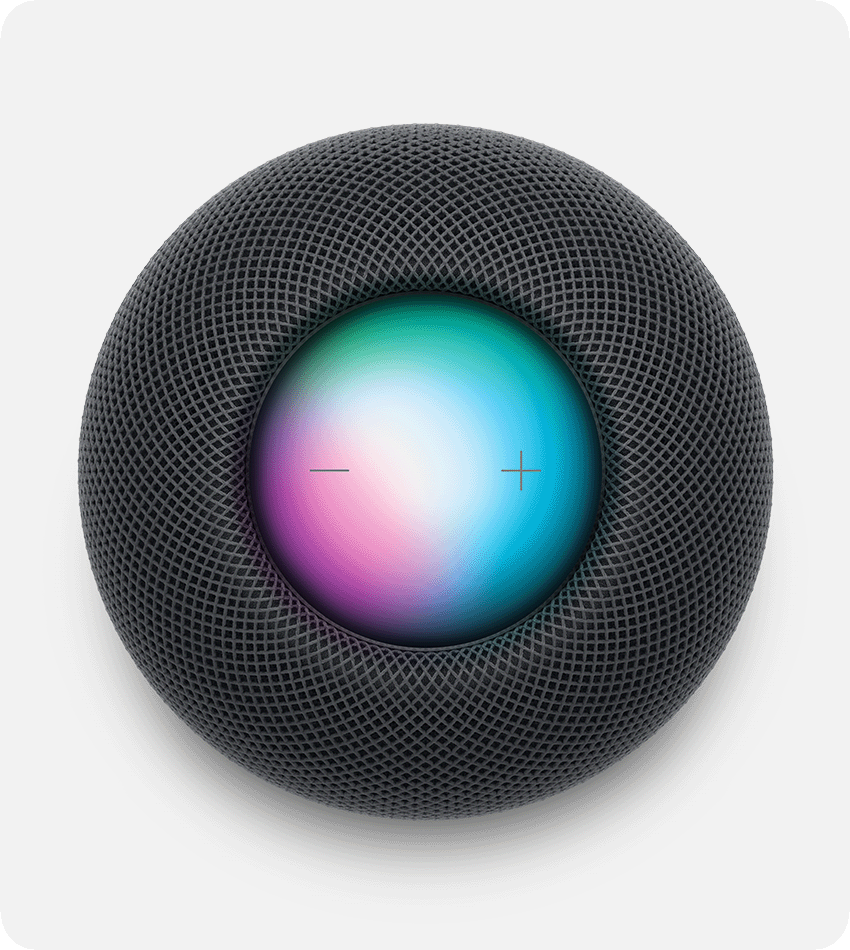
Tryck på och håll ned ovansidan på HomePod och säg sedan vad du vill göra.
Du kan göra en längre förfrågan genom att trycka på och hålla ned ovansidan på HomePod tills du har sagt vad du vill göra.
HomePod är inte tillgängligt i alla länder och regioner.
Så här använder du Siri på din Apple TV

Håll ned Siri-knappen på din Siri Remote, säg vad du vill göra och släpp sedan Siri-knappen.
Läs mer om hur du använder Siri på din Apple TV
Så här använder du Siri med CarPlay
Om ditt fordon har stöd för CarPlay eller Siri Eyes Free ska du hålla ned knappen för röstkommando på ratten medan du säger vad det är du vill göra.
Göra mer med Siri
Behöver du hitta information eller styra hemmet? Upptäck fler sätt du kan använda Siri för att få hjälp med saker som du gör varje dag.
*Siris tillgänglighet och funktioner varierar beroende på språk och region. Se vilka Siri-funktioner som stöds i ditt land eller din region på iOS, iPadOS, macOS, watchOS och tvOS. Säg bara Siri är tillgängligt i USA, Australien, Kanada och Storbritannien.
